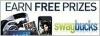Router můžete použít jako opakovač pro zvýšení síly signálu.
Pokud má být počítač umístěn více než 300 stop od nejbližšího ethernetového přístupového bodu, zařízení známé jako opakovač bude nutné použít k udržení signálu, který je dostatečně silný, aby umožnil síť komunikace. I když si můžete koupit opakovač, abyste zajistili, že síla signálu bude udržována na adekvátní úrovni, můžete již máte ve své sbírce dalších síťových dílů levný router, který může také sloužit jako a opakovač.
Krok 1
Připojte počítač k routeru pomocí standardního ethernetového kabelu. Ujistěte se, že jej zapojujete do jednoho z výstupních portů, nikoli do výstupního nebo WAN portu.
Video dne
Krok 2
Otevřete webový prohlížeč a zadejte IP adresu vašeho routeru. Normálně bude IP adresa routeru něco podobného jako 192.168.0.1; výchozí adresu byste měli najít v návodu k routeru.
Krok 3
Zadejte uživatelské jméno a heslo. Mnoho routerů bude používat „admin“ jako výchozí položku pro uživatelské jméno i heslo, i když možná budete muset nahlédnout do manuálu pro váš konkrétní router. Po zadání hesla router zobrazí úvodní stránku stavu s odkazy na různá nastavení správy.
Krok 4
Vyhledejte stránku, která vám umožní změnit IP adresu routeru. Adresa by měla být změněna tak, aby nebyla stejná jako hlavní router v síti nebo jakákoli jiná síťová zařízení. Pokud je hlavní router v síti nastaven na použití 192.168.1.1, router, který bude použit jako opakovač měli použít vyšší číslo, například 192.168.1.2 nebo 192.168.1.10, podle toho, kolik zařízení je na síť.
Krok 5
Deaktivujte server DHCP routeru. Toto nastavení by mělo být na stejné stránce jako IP adresa, ale každý router je trochu jiný. Když router funguje normálně, tento server přiděluje IP adresu každému zařízení, které je k němu připojeno. Protože tento router bude používán pouze jako opakovač, IP adresy bude nyní zpracovávat hlavní router v síti.
Krok 6
Vypněte server DNS, pokud je aktivován. Tuto funkci převezme hlavní router nebo ISP, který poskytuje internetové připojení k vaší lokalitě.
Krok 7
Vypněte jakoukoli bránu firewall, která je integrována do směrovače. Obvykle to lze provést v části „Zabezpečení“ a může to vyžadovat změnu několika nastavení v závislosti na značce a modelu routeru.
Krok 8
Odeberte všechny položky, které jsou umístěny v části "Přesměrování portů". Na některých směrovačích to může být označováno jako „Aplikace a hry“ a umožňuje to určitým programům mít méně omezený přístup k internetu.
Krok 9
Nastavte přepínač provozního režimu na "Gateway" nebo "Switch", pokud je takové nastavení k dispozici. Pokud je navíc směrovač bezdrátový a má příslušná nastavení, zakažte bezdrátový přístup nebo jej nastavte tak, aby fungoval pouze jako přístupový bod.
Krok 10
Uložte nastavení podle potřeby na každé stránce a restartujte router. Po zálohování routeru by změny měly umožnit, aby fungoval víceméně jako jednoduchý opakovač. Nyní jednoduše přemístíte router na nové místo uprostřed dlouhé kabelové trasy, zapojíte všechny kabely a zapnete jej.
Spropitné
Pokud nemáte přístup k routeru s výchozím heslem nebo dokonce s tím, které jste vytvořili, většina routerů bude mít malé resetovací tlačítko, které obnoví výchozí nastavení jednotky.
Každý router je jiný, takže uživatelská příručka bude často nezbytná pro nalezení konkrétních nastavení, která potřebujete změnit.